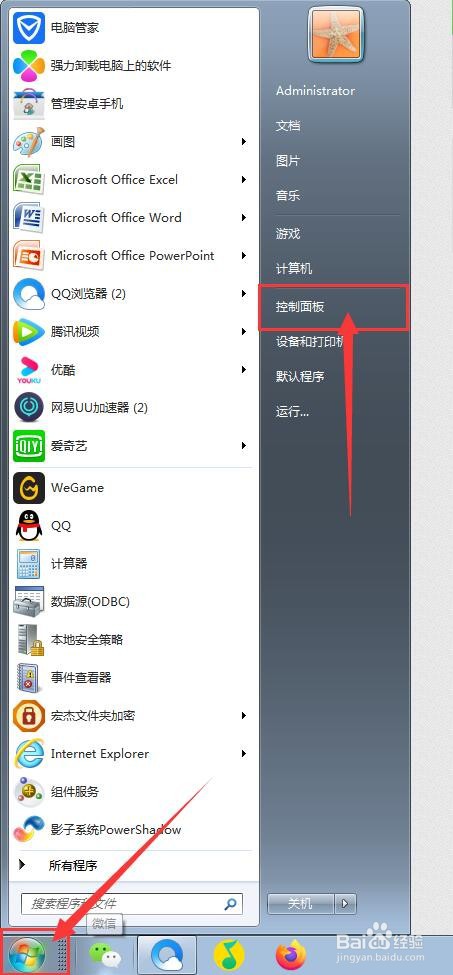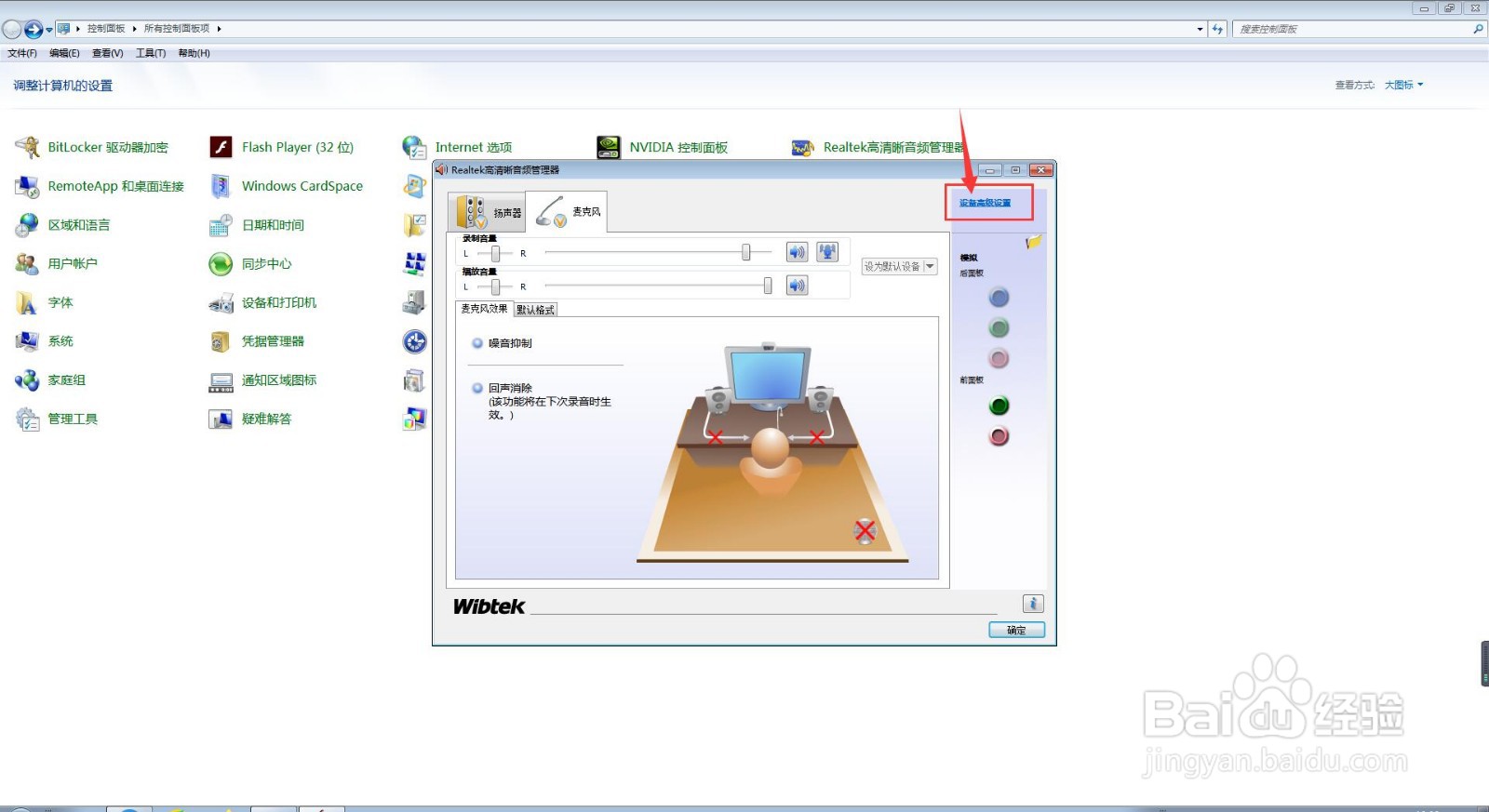如何设置将所有输入插孔分离为单独输入设备
1、首先,我们打开电脑,进入桌面,我们点击开始菜单,我们点击【控制面板】,进入控制面板主界面;
2、接下来,在我们进入控制面板主界面后,我们点击龅歧仲半打开【Realtek高清晰音频管理器】,进入Realtek高清晰音频管理器设置界面;
3、接下来,我们点击Realtek高清晰音频管理器设置界面上方的【麦克风】选项卡,进入其设置界面;
4、接下来,我们点击该界面右侧的【设备高级设置】按钮,进入设备高级设置界面;
5、此时,我们将【将所有输入插孔分离为单独输入设备】按钮给勾选上(电击其前面的圆圈即可),并点击【确定】按钮;
6、最后,我们点击Realtek高清晰音频管理器设置界面右下角的【确定】按钮即可。
声明:本网站引用、摘录或转载内容仅供网站访问者交流或参考,不代表本站立场,如存在版权或非法内容,请联系站长删除,联系邮箱:site.kefu@qq.com。
阅读量:29
阅读量:95
阅读量:43
阅读量:28
阅读量:66